
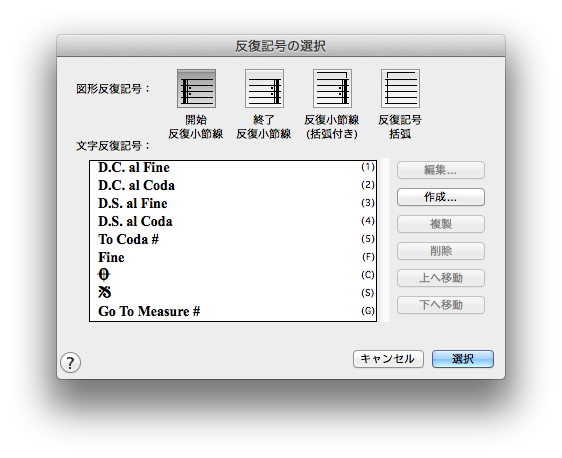
【このダイアログボックスを表示するには】
反復記号ツール![]() を選択して、小節をダブルクリックします(すでに反復記号が作成されている場合は反復記号をダブルクリックします)。
を選択して、小節をダブルクリックします(すでに反復記号が作成されている場合は反復記号をダブルクリックします)。
【機能について】
このダイアログボックスから、反復小節線または文字反復記号を選択して楽譜上に配置することができます。反復小節線はウインドウ上の4つのアイコンの中から1つを選択します。
- [4つの反復記号アイコン] ここに表示されている反復記号を選択するには、アイコンをダブルクリックします。一番左のアイコンを選択すると、すぐに楽譜上に戻ります。2番目か3番目のアイコンを選択すると、〔反復小節線の機能設定〕ダイアログボックスが開きます。一番右のアイコンを選択すると、〔反復記号括弧の作成〕ダイアログボックスが開きます。詳しくは反復小節線の機能設定ダイアログボックスおよび反復記号括弧の作成ダイアログボックスをご参照ください。
- 1番目のアイコンは開始反復小節線で、単にグラフィック表示のみの機能を持ちます。一般的に反復の(対象になる小節の)開始点を示す反復小節線です。しかし、このタイプの反復小節線は単独ではプレイバックの機能を持ちません、なぜなら、終点の反復小節線を設置しなければ、対象の区間を設定できないからです。開始反復小節線は、後ろに現れる反復記号の起点(飛び越し先)の働きをするだけです。
- 2番目のアイコンは終了反復小節線で、プレイバックの機能を持ち、どの小節に戻るかを設定することができます。また、他の反復記号と同様に、前の小節へのプレイバックの指示だけでなく、必要に応じて後ろの小節へのプレイバック指示を定義することができます。
- 3番目のアイコンは括弧付き反復小節線で、括弧がついている点以外は、終了反復小節線と同じです。例えば、反復記号の1番括弧を作成するときに使用します。
- 4番目(右端)のアイコンは反復記号括弧で、反復記号括弧のみが表記されます。これは括弧付き反復小節線の最初の小節に使用します。最後が閉じた括弧を作成するには、右端のハンドルを五線の方向へドラッグします。この記号が割り付けられた小節では、プレイバックが小節の冒頭に達すると飛び越し先へジャンプします。この記号は括弧付き反復記号の括弧内に含まれる最初の小節に使用します。
- [文字反復記号] ダイアログボックスのリスト上には、そのファイルで設定されている(またはライブラリとして読み込まれている)文字反復記号が表示されます。
“To Coda”のような文字反復記号は、反復小節線のような反復を指定する機能を文字で表したものです。〔作成〕をクリックすると〔文字反復記号の作成〕ダイアログボックスが表示され、新規の文字反復記号のテキストを入力したりフォントなどを定義することができます。(プレイバック定義を設定するには、〔反復記号の選択〕ダイアログボックスでその文字反復記号をダブルクリックして実際に楽譜上に配置する作業を行う必要があります。)
文字反復記号を作成する際のオプションについての詳しい解説は、文字反復記号の作成ダイアログボックスをご参照ください。すでに作成された文字反復記号のプレイバック定義についての詳細は、文字反復記号の機能設定ダイアログボックスをご参照ください。
- 編集 作成済みの文字反復記号を選択してコンテクストメニューから〔文字反復記号定義の編集〕を選択すると〔文字反復記号の作成〕ダイアログボックスが開き、文字反復記号の外観を変更できます。(文字反復記号を編集すると、変更内容は楽譜上にすでに配置されているものに対しても適用されることに注意してください。)
- 作成 〔作成〕をクリックすると、〔文字反復記号の作成〕ダイアログボックスが表示され、新しい文字反復記号を作成することができます。
- 複製 このボタンをクリックすると、選択した反復記号を各種設定とともに複製します。
- 削除 任意の文字反復記号をクリックしてからこのボタンをクリックすると、文字反復記号のリストからその記号が削除されます。複数の項目を選択することも可能です。連続した項目を一度に選択したい場合は、最初の項目と最後の項目をShift+クリックしてください。リスト上の項目を個別に追加選択する場合は、Ctrl+クリックしてください。
- 上へ移動・下へ移動 リスト上で項目を選択してから〔上へ移動〕または〔下へ移動〕をクリックすると、選択した項目がリスト内で上下に移動します。
- キャンセル 〔キャンセル〕をクリックすると、楽譜上に反復記号を追加しないでダイアログボックスを閉じます。
- 図形:選択 反復小節線アイコン(または文字反復記号)をダブルクリックする代わりに、それらをクリックしてからこのボタンをクリックすると、楽譜上に戻るかまたは次のダイアログボックスに進みます。
関連トピック:

